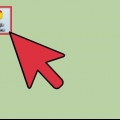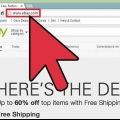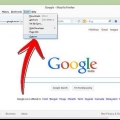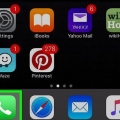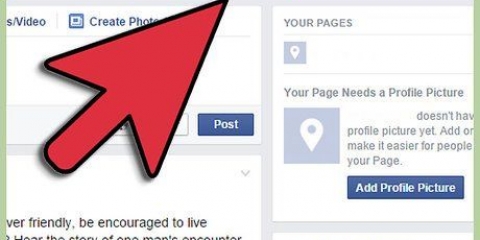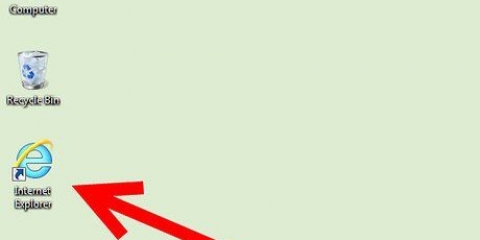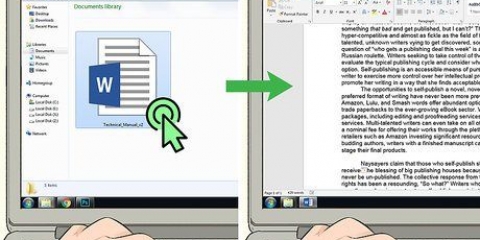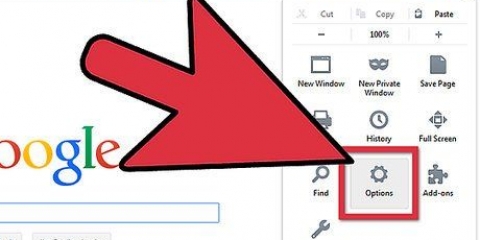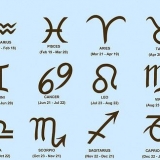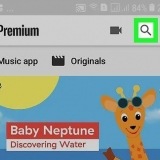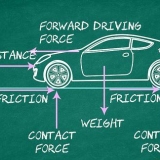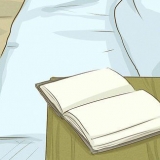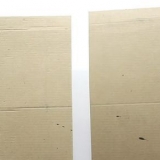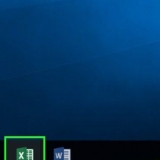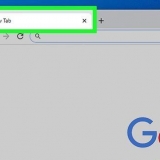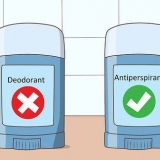3. Fare clic sulla scheda Avanzate. 4. Fare clic sul pulsante Modifica impostazioni. 5. Controllare la configurazione proxy automatica. 6. Immettere l`URL del file di configurazione del proxy nella casella di testo a destra. 7. Disabilita la modalità FTP passiva. 8. Fare clic su OK.


Utilizzando un proxy scegli di fidarti del proprietario del proxy: lui o lei può tenere traccia di tutto ciò che accade. Un indirizzo IP è essenzialmente il tuo indirizzo su Internet. Se sanno dove vivi possono prenderti di mira, ma la possibilità che ciò accada è molto piccola. Qualsiasi sito web può vedere il tuo indirizzo IP. Un proxy è in genere particolarmente utile per visitare un sito Web di un altro paese, per crittografare i dati che non si desidera che l`amministratore di rete veda (ad esempio quando si utilizza a scuola o al lavoro). In questo caso, hai bisogno di un proxy con la capacità di crittografare i tuoi dati. Ma così facendo potresti infrangere alcune leggi o regole della tua scuola/lavoro.
Naviga in modo anonimo con un proxy
Contenuto
- Passi
- Metodo 1 di 6: impostazione di un proxy in Firefox Mozilla
- Metodo 2 di 6: impostazione di un proxy in Microsoft Internet Explorer
- Metodo 3 di 6: configurazione di un proxy in Google Chrome
- Metodo 4 di 6: configurazione di un proxy in Safari in Windows
- Metodo 5 di 6: configurazione di un proxy in Safari su Mac
- Metodo 6 di 6: utilizzo di proxy online
- Consigli
- Avvertenze
Uno dei modi più semplici per nascondere le tracce che lasci su Internet è con un proxy. I proxy agiscono come un filtro tra te e il resto del Web. Ad esempio, puoi connetterti a Internet tramite un proxy in Giappone, anche se vivi nei Paesi Bassi. Navigare sul Web in modo anonimo non è così difficile o intimidatorio come sembra. Una volta trovato un proxy adatto, tutto ciò che devi fare è fare clic su alcuni pulsanti e inserire un numero per iniziare a navigare sul Web tramite un proxy.
Passi
Metodo 1 di 6: impostazione di un proxy in Firefox Mozilla

1. Apri Mozilla Firefox.

2. Fare clic sull`opzione Firefox nell`angolo in alto a sinistra.

3. Fare clic sul menu Opzioni e scegliere Opzioni.

4. Apri Impostazioni di connessione.Fare clic sulla scheda Avanzate, quindi sulla scheda Rete, quindi su Impostazioni.

5. Scegli l`opzione manuale per la configurazione del proxy. Nel campo proxy HTTP, immettere l`indirizzo IP del server proxy.Nel campo della porta, inserisci il numero della porta.

6. Fare clic su OK per chiudere.
Metodo 2 di 6: impostazione di un proxy in Microsoft Internet Explorer

1. Apri Internet Explorer.

2. Fai clic sul menu Strumenti nell`angolo in alto a destra e seleziona Opzioni Internet.

3. Fare clic sulla scheda Connessioni.

4. Fare clic sul pulsante Impostazioni LAN nella parte inferiore della finestra.

5. Fringuello "Usa un server proxy per la tua LAN" quindi immettere l`indirizzo IP e il numero di porta del proxy.

6. Fare clic su OK.
Metodo 3 di 6: configurazione di un proxy in Google Chrome

1. Apri Google Chrome.

2. Fare clic sull`ingranaggio nell`angolo in alto a destra.

3. Seleziona Impostazioni.

4. clicca su "mostra impostazioni avanzate..." nella parte inferiore dello schermo.

5. premi il bottone"Modifica le impostazioni del proxy...".

6. Fare clic su Impostazioni LAN nella parte inferiore della finestra.

7. Fringuello "Usa un server proxy per la tua LAN" e inserisci il tuo indirizzo IP proxy e il numero di porta.

8. Fare clic su OK.

9. Fare di nuovo clic su OK nella finestra Opzioni Internet.
Metodo 4 di 6: configurazione di un proxy in Safari in Windows

1. Apri Safari.

2. Apri il menu Impostazioni. Puoi trovarlo cliccando su Safari -> Preferenze, oppure facendo clic sull`ingranaggio nell`angolo in alto a destra del browser, e quindi su Preferenze.

3. Fare clic sulla scheda Avanzate.

4. Fare clic sul pulsante Modifica impostazioni.

5. Fare clic sul pulsante Impostazioni LAN.Dovresti essere nella scheda Connessioni.

6. Fringuello "Usa un server proxy per la tua LAN" e inserisci il tuo indirizzo IP proxy e il numero di porta.

7. Fare clic su OK.

8. Fare di nuovo clic su OK nella finestra Opzioni Internet.
Metodo 5 di 6: configurazione di un proxy in Safari su Mac
1. Apri Safari.
2. Apri il menu Impostazioni. Puoi trovarlo cliccando su Safari -> Preferenze o facendo clic sull`ingranaggio nell`angolo in alto a destra del browser, quindi selezionando Preferenze.
Metodo 6 di 6: utilizzo di proxy online

1. Cerca in linea proxy basati sul Web. Sebbene la gamma di proxy online sia in continua evoluzione, una rapida ricerca sul Web dovrebbe fornire alcune buone opzioni disponibili.

2. Apri il servizio proxy trovato nel tuo browser. Nel tuo browser non è necessario utilizzare le impostazioni proxy.

3. Inserisci l`URL del sito web che desideri visitare in modo anonimo. Il proxy basato sul Web dovrebbe avere un`interfaccia chiara per farlo. Quando si inserisce e si conferma l`URL desiderato, il proxy dovrebbe darti la possibilità di visitare il sito in modo anonimo.
Consigli
Avvertenze
- I proxy sono controllati da persone casuali e sconosciute: se utilizzi un proxy, tieni presente che il proprietario del proxy può tenere traccia di tutto ciò che fai: dirottare sessioni del sito Web, intercettare numeri di carte di credito, ecc.
- La frode informatica degli Stati Uniti & Abuse Act e la Convenzione dell`UE sulla criminalità informatica (2001) affermano entrambi di considerare un reato l`utilizzo di un proxy.
- I proxy aperti sono molto utili per i cracker: possono memorizzare cookie e credenziali senza crittografia (che utilizzano HTTP e non HTTP)S) intercettazione, che passano attraverso la delega.
Articoli sull'argomento "Naviga in modo anonimo con un proxy"
Condividi sui social network:
Simile
Popolare